ВПН грешка 691 је једно од најчешћих проблема које мучи кориснике ВПН-а у оперативном систему Виндовс 10. Порука о грешци приказује се током повезивања на ВПН и корисници не могу да приступе Интернету преко ВПН-а.
Постоје различити разлози због којих се на вашем рачунару може појавити грешка 691. Када ВПН не може да потврди аутентичност везе, добићете ову грешку. Ову грешку ћете добити и ако за пријављивање на ВПН користите погрешан ИД корисника или лозинку. Коришћење јавног ВПН домена или домена који није тачан или дозвољен може довести и до овог проблема. Повремено, ова грешка такође може да вас мучи ако поставке мрежне безбедности нису исправне.
Који год да је проблем, овде ћемо погледати нека решења која је неколико корисника испробало и тестирало како би поправило ВПН грешку 691 у оперативном систему Виндовс 10.
Решење 1: Обавезно користите тачан ИД за пријављивање и лозинку
Један од главних разлога зашто можда добијате грешку 691 у ВПН-у може бити погрешан ИД за пријављивање или лозинку. Обавезно користите тачан ИД корисника и правилно унесите лозинку. Пре него што се пријавите у ВПН, користите
погледајте лозинку опција да бисте видели да ли је лозинка тачна. Можда је могуће и да Тастер за велика слова је укључен, због чега сте унели погрешну лозинку.Ако нисте сигурни да ли уносите тачну лозинку, наставите и ресетујте лозинку и поново се пријавите.
Ако се грешка и даље приказује, покушајте са следећим решењем.
Решење 2: Уклоните екстензију .лоцал из имена домена
Када се пријавите на ВПН, заједно са уносом вашег корисничког имена и лозинке, добићете и поље за унос имена домена. Овде можете покушати да уклоните .локално екстензија ако је додата са именом домена. Након уклањања .лоцал екстензије, покушајте да се пријавите на ВПН. Ако ово не реши проблем, покушајте са следећим решењем.
Решење 3: Држите Име домена празним током ВПН пријаве
Ако је горње решење уклањања .локално суфикс није успео, ево још једне ствари коју можете да испробате. Само избришите поље Домаин наме са екрана за пријаву на ВПН и пријавите се само помоћу свог корисничког ИД-а и лозинке. Да ли сте могли да се пријавите на ВПН без добијања грешке 691?
Решење 4: Омогућите Мицрософт ЦХАП верзије 2
Омогућавање Мицрософт ЦХАП верзије 2 у својствима ВПН везе може вам помоћи да се решите овог проблема. Ево како се то ради:
Корак 1: Отворите Виндовс мени притиском на Вин + Кс кључеви. У менију изаберите Мрежна конекција опција.
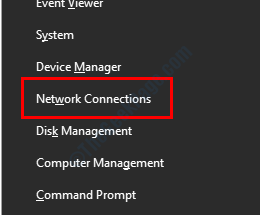
Корак 2: Отвориће се нови прозор са листом веза на вашем рачунару. Овде идентификујте и кликните десним тастером миша на ВПН везу, а затим у менију који се отвори одаберите Својства опција.
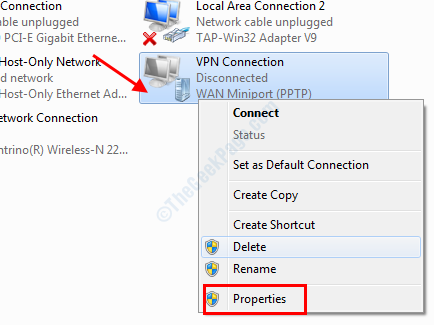
3. корак: Када се отвори прозор Својства, идите на Сигурност таб. Ево, уверите се да је Дозволи ове протоколе опција је изабрана, а затим изаберите Мицрософт ЦХАП верзија 2 (МС-ЦХАП в2). Изаберите У реду да бисте сачували подешавања.
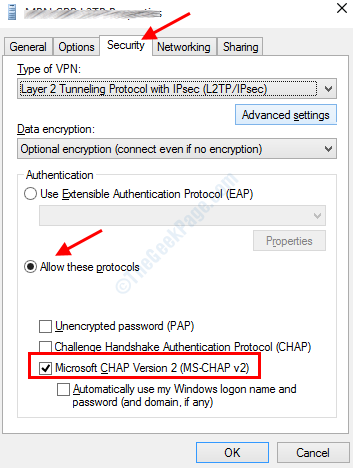
Када сачувате подешавања, уверите се да вас ВПН грешка 691 и даље мучи.
5. решење: Онемогућите опцију „Укључи Виндовс домен за пријаву“
Још једна промена коју можете да направите у подешавањима ВПН мреже да бисте решили проблем са грешком 691 је онемогућавање Укључите Виндовс домен за пријаву опција. Проверимо кораке:
Корак 1: Изаберите Мрежне везе опција из Вин + Кс мени.
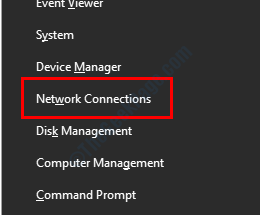
Корак 2: Кликните десним тастером миша на ВПН мрежу у новом прозору и изаберите Својства опција.
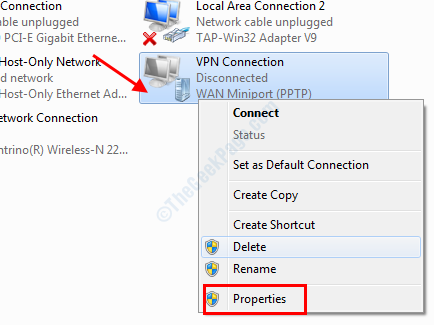
3. корак: Идите на Опције таб. Тамо, испод Опције бирања поништите избор Укључите Виндовс домен за пријаву опција.
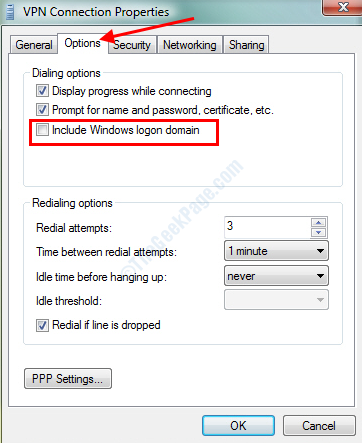
Сада кликните на У реду да бисте сачували подешавања. Изађите из прозора ВПН својстава и проверите да ли је ВПН проблем решен.
Решење 6: Променом параметара ЛАН менаџера
Коришћењем уређивача смерница групе у оперативном систему Виндовс можете да направите неколико промена параметара ЛАН менаџера. Овај метод је успео за различите кориснике који се суочавају са ВПН грешком 691 у оперативном систему Виндовс 10.
Корак 1: Отвори уређивач смерница групе. За ово притисните Вин + Р. тастера, а затим у оквир Покрени откуцајте гпедит.мсц и притисните тастер Ентер кључ.
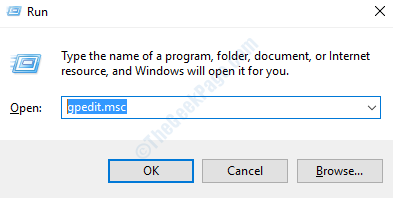
Корак 2: Отвориће се уређивач смерница групе. Овде идите на леви панел и дођите до локације поменуте у наставку, а затим идите у десно окно и двапут кликните на Безбедност мреже: Ниво потврде идентитета ЛАН менаџера опција:
Конфигурација рачунара> Виндовс поставке> Сигурносне поставке> Локалне политике> Безбедносне опције
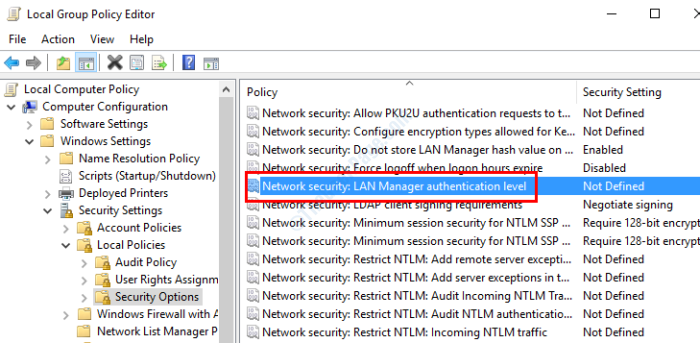
3. корак: Отвориће се прозор својстава. Овде кликните на падајући мени и изаберите Пошаљите одговоре ЛМ и НТЛМ опција. Кликните на У реду да бисте сачували промене.
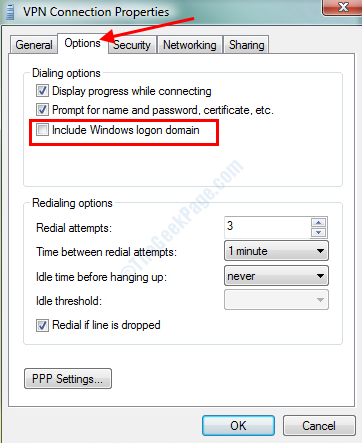
4. корак: Сада се вратите у Уређивач смерница групе и двапут кликните на Безбедност мреже: Минимална сигурност сесије за НТЛМ ССП опција доступна у десном окну.
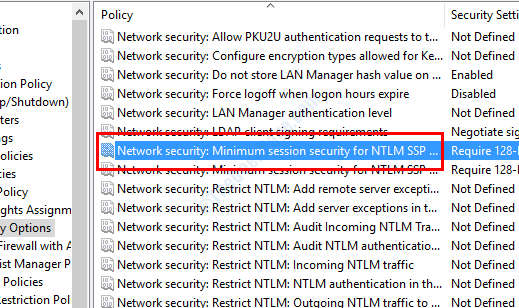
Корак 5: Отвориће се нови прозор Својства. Овде опозовите избор Захтевати 128-битно шифровање и изаберите Захтевати сигурност сесије НТЛМв2 опција. Кликните на У реду да бисте сачували подешавања.
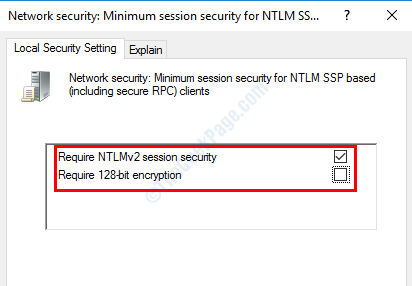
Када се промене изврше, поново покрените рачунар и погледајте да ли је грешка 691 исправљена.
Решење 8: Ажурирањем мрежног управљачког програма
Ако управљачки програм мрежног уређаја на вашем рачунару није ажуран, можда ћете се суочити са бројним проблемима, укључујући проблеме са ВПН-ом. Морате бити сигурни да је мрежни управљачки програм ажуриран. Погледајте следеће кораке:
Корак 1: Притисните Вин + Кс тастери на тастатури. Из менија одаберите Менаџер уређаја опција.

Корак 2: У прозору управитеља уређаја проширите Мрежни адаптери уређаја, а затим кликните десним тастером миша на управљачки програм за Ви Фи пријемник и изаберите Ажурирајте управљачки софтвер опција.
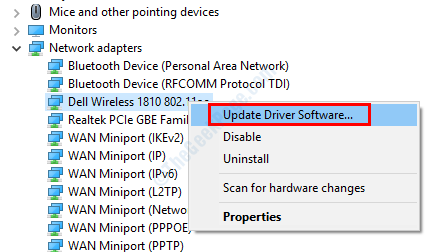
3. корак: Сада ће се отворити нови прозор. Овде одаберите Претражите аутоматски ажурирани софтвер за управљачке програме опција. Сада ће рачунар започети потрагу за ажурираном верзијом мрежног управљачког програма који покушавате да ажурирате. Ако се пронађе новија верзија управљачког програма, од вас ће се тражити приближно исто.
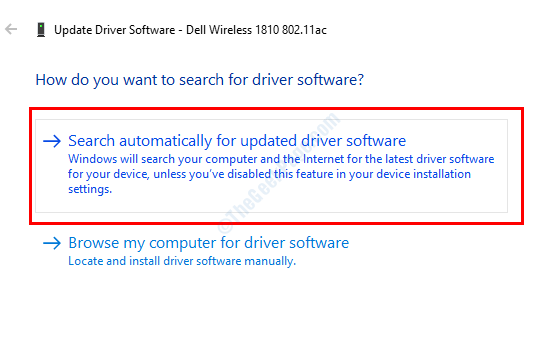
Следите упутства на екрану да бисте довршили поступак ажурирања. Да бисте успешно применили подешавања ажурирања управљачког програма, поново покрените рачунар. Након поновног покретања рачунара, моћи ћете да приступите Интернету путем ВПН-а.
Решење 9: Користите наредбу за поновно телефонирање за своју ВПН везу
Још један метод који је радио за многе кориснике како би поправио ВПН грешку 691 у оперативном систему Виндовс 10 је респхоне команда. Морате да покренете ову команду у командној линији са администраторским привилегијама. Следите кораке у наставку:
Корак 1: Притисните Вин + Кс кључеви. Отвориће се мени Виндовс; овде изаберите Цомманд Промпт (Админ) опција.
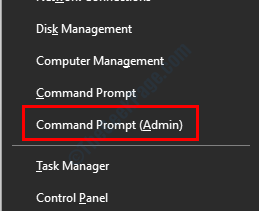
Корак 2: У прозор командне линије који ће се отворити откуцајте следећу команду и притисните тастер Ентер кључ:
распхоне -д ВПНнаме
Сада, у горњој команди, замените ВПНнаме именом ВПН везе на рачунару. Можете отворити Мрежне везе од Вин + Кс и потражите име ВПН везе.
Када се команда успешно покрене, наставите и проверите да ли је проблем са ВПН-ом решен.
Решење 10: Проверите да ли је активна још једна ВПН веза
Ово решење је за оне кориснике који на рачунару користе више од 1 ВПН-а. Можда је могуће да је један од ВПН-ова већ покренут на вашем рачунару. Када покушате да покренете још један ВПН преко другог, ову грешку можете добити на рачунару.
Уверите се да је истовремено активан само један ВПН. Ако се не сећате да сте укључили било који ВПН након што сте укључили рачунар, онда је могуће да се један од ВПН-ова може покренути сам. У том случају урадите а чиста чизма на рачунару. То ће осигурати да се само кључне Виндовс услуге покрећу док укључујете рачунар. Покушајте се одмах повезати са ВПН-ом и погледајте да ли се појављује иста грешка.
Решење: 11 Поново региструјте ВПН везу
Виндовс 10 долази са уграђеним ВПН-ом. Ако користите Виндовс ВПН услугу, можда ћете желети да избришете ВПН везу коју користите и поново је додате у подешавањима. Дозволите нам да проверимо како се то ради:
Корак 1: Отвори Подешавања апликацију на рачунару. За ово притисните Вин + И дугмад.
Корак 2: У апликацији Подешавања изаберите Мрежа и Интернет опција.
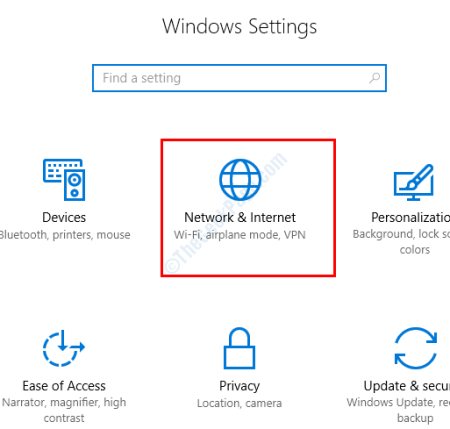
3. корак: Када се отвори нови прозор, идите на лево окно и одаберите ВПН опција. Сада идите на десно окно и изаберите ВПН везу. Из опција које ће се појавити одаберите Уклоните дугме.
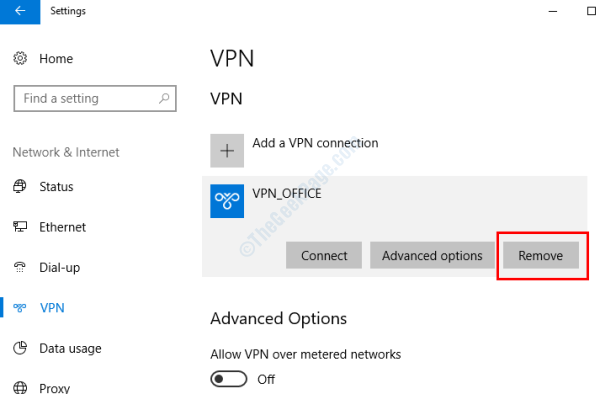
4. корак: Када се ВПН веза уклони, изаберите Додајте ВПН везу опција. У следећем прозору попуните сва обавезна поља потребна за поновно додавање ВПН везе.
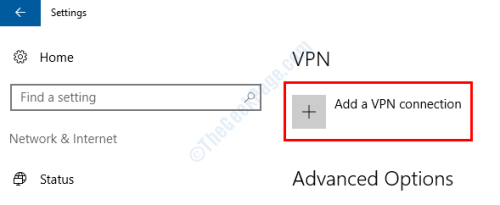
Након што се ВПН веза поново региструје на рачунару, погледајте да ли је проблем решен или не. Можда чак и покушате да поново покренете свој рачунар пре него што испробате нову ВПН везу.
Завршне речи
Иако су горња решења довољна да поправе ВПН грешку 691 у оперативном систему Виндовс 10, ако и даље не можете да се решите проблема, обавестите нас у коментарима и јавићемо вам се. Такође бисмо вам били захвални ако бисте нас обавестили које од решења је посао обавило уместо вас.
![Како добити извештај о дозволама за НТФС [најбоље алатке]](/f/1d8479f91d6307b8176ff843f1281cb3.png?width=300&height=460)
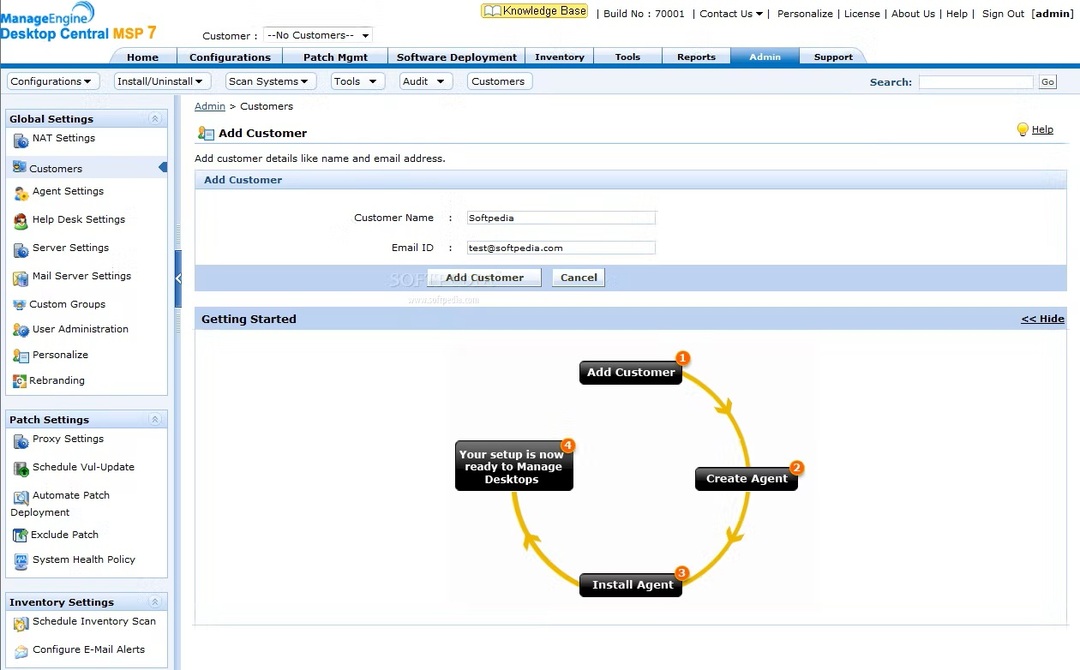
![Како променити мрежни опсег у оперативном систему Виндовс 11 [2,4 и 5 ГХз]](/f/0d1077fa58453fd450ac7cd26b1ee426.png?width=300&height=460)